Come Utilizzare il Deinterlacciamento di FFMPEG
Hai mai guardato un video vecchio e notato quelle fastidiose linee orizzontali? Possono davvero rovinare il divertimento, vero? Beh, c'è un eroe nel mondo digitale che può salvare la situazione - e si chiama deinterlacciamento FFMPEG.
Questa breve guida riguarda proprio come far sparire quelle linee e riportare la gioia nelle tue esperienze video. Andiamo a vedere come funziona e rendere i tuoi video fluidi e chiari!
Parte 1. Cos'è il deinterlacciamento FFMPEG?
Immagina di avere un vecchio video di famiglia, qualcosa di prezioso ma che sembra un po' come se lo stessi guardando attraverso una siepe a pali a causa di tutte quelle linee. Questo perché è interlacciato. Una volta, i video erano fatti in questo modo per adattarsi alla tecnologia televisiva dell'epoca. Ma ora, vogliamo che i nostri video siano fluidi, senza quelle linee, soprattutto quando li guardiamo su schermi moderni. È qui che entra in gioco il deinterlacciamento FFMPEG.
FFMPEG è uno strumento potente, un software gratuito che può convertire, trasmettere o elaborare file video e audio. Il deinterlacciamento è uno dei suoi tanti trucchi. Prende quei vecchi video interlacciati e li trasforma, rimuovendo le linee e rendendo la riproduzione video fluida.
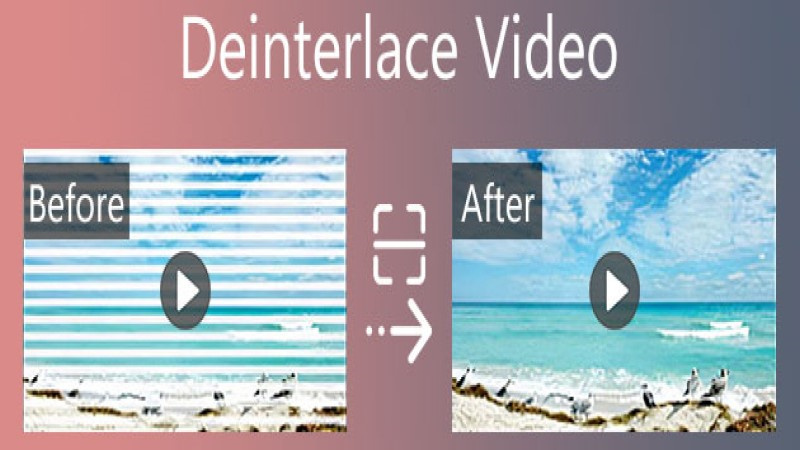
Parte 2. Filtri nel deinterlacciamento FFmpeg
FFmpeg non è uno strumento monofunzionale. Offre diversi filtri per il deinterlacciamento, ognuno con il suo modo per eliminare quelle linee e renderle fluide. Parliamo di tre filtri popolari: yadif, bwdif e idet.
1. Yadif (Yet Another DeInterlacing Filter):
Questo filtro è come un amico di quartiere che sa un po' di tutto. Funziona confrontando i frame e decidendo il modo migliore per riempire le linee. È ottimo perché può gestire la maggior parte dei video che gli vengono presentati, il che lo rende una scelta preferita per l'uso generale.
2. Bwdif (Bob Weaver Deinterlacing Filter):
Immagina il bwdif come un artigiano, che impiega un po' più di tempo per far sì che tutto vada per il verso giusto. Utilizza un metodo che controlla sia i frame passati che quelli futuri per decidere come riempire quelle linee. Ciò si traduce in una qualità superiore, soprattutto in video con molte azioni.
3. Idet (Interlace Detection):
Idet è come un detective, che analizza il video per capire esattamente dove e come è interlacciato prima ancora di avviare il processo di deinterlacciamento. Questo filtro ti aiuta a prendere decisioni intelligenti ed è particolarmente utile per i video in cui non è chiaro come fossero stati interlacciati in origine.
Parte 3. Come usare il deinterlacciamento FFMPEG?
Eliminare quelle fastidiose linee nei tuoi video con il deinterlacciamento FFMPEG è come dar loro una nuova vita. Non si tratta solo di scegliere un filtro; si tratta di affinare la sua impostazione per renderla perfetta. Con il filtro giusto e le giuste regolazioni, i tuoi vecchi video possono apparire fluidi e chiari come il giorno in cui sono stati girati. Ecco come puoi farlo:
Passaggio 1. Scegli il tuo filtro: Inizia scegliendo un filtro per il deinterlacciamento. Ricorda che yadif è ottimo per l'uso generale, bwdif è perfetto per i video con molta azione e idet è quello ideale per i modelli di interlacciamento complicati.
Passaggio 2. Installa FFMPEG: Se non l'hai già fatto, scarica e installa FFMPEG dal suo sito ufficiale. Assicurati che sia accessibile dalla riga di comando o dal terminale del tuo sistema.
Passaggio 3. Apri la tua riga di comando o il tuo terminale: È qui che avviene la magia, nella riga di comando o nel terminale. È qui che digiterai i comandi per lavorare con FFMPEG.
Passaggio 4. Compila il tuo comando: Per deinterlacciare un video, userai un comando che assomiglia a questo:

Passaggio 5. Esegui il comando: Una volta che sei soddisfatto del tuo comando, premi Invio. FFMPEG inizierà il processo di deinterlacciamento. A seconda delle dimensioni del tuo video e della potenza del tuo computer, questo potrebbe richiedere un po' di tempo.
Passaggio 6. Controlla il tuo video: Dopo che il processo è completo, guarda il tuo video deinterlacciato per assicurarti che abbia l'aspetto atteso. Se qualcosa non va, potresti voler provare filtri o impostazioni dei parametri diversi.
Stai attento quando regoli i parametri del tuo filtro per il deinterlacciamento. Se non viene fatto correttamente, potresti finire con artefatti visivi che possono distrarre dall'esperienza di visione.
Parte 4. Ripara il tuo video deinterlacciato FFMPEG a causa di parametri errati
Impostare i parametri sbagliati nel deinterlacciamento FFMPEG può portare a una qualità video non ottimale o, nei casi peggiori, a un file danneggiato. Ecco perché HitPaw VikPea (originariamente chiamato HitPaw Video Enhancer) è affidabile.
HitPaw VikPea è il tuo strumento professionale preferito per la riparazione dei video, progettato per risolvere con facilità una miriade di problemi di qualità video. Ciò che lo distingue è la sua affidabilità sulla tecnologia AI, che non solo risparmia tempo prezioso ma garantisce anche un risultato impeccabile.
Caratteristiche principali di HitPaw VikPea
- Ripara con tecnologia AI grazie agli algoritmi AI avanzati
- Interfaccia intuitiva adatta sia a neofiti che a professionisti
- Supporto versatile dei video in una soluzione completa
- Elaborazione batch senza lunghi tempi di attesa
- Anteprima in tempo reale per apportare modifiche prima di finalizzare l'output
Passaggi per riparare il tuo video deinterlacciato FFMPEG
Passaggio 1. Scarica e installa: Innanzitutto, scarica l'ultima versione di HitPaw VikPea dal sito ufficiale e installala sul tuo computer.
Passaggio 2. Scegli la modalità di riparazione: Apri HitPaw VikPea e vai alla sezione per la riparazione dei video. Scegli la modalità di corruzione o fai clic su "Rilevazione e riparazione intelligenti" per trascinare e rilasciare il tuo file video danneggiato all'interno del software.
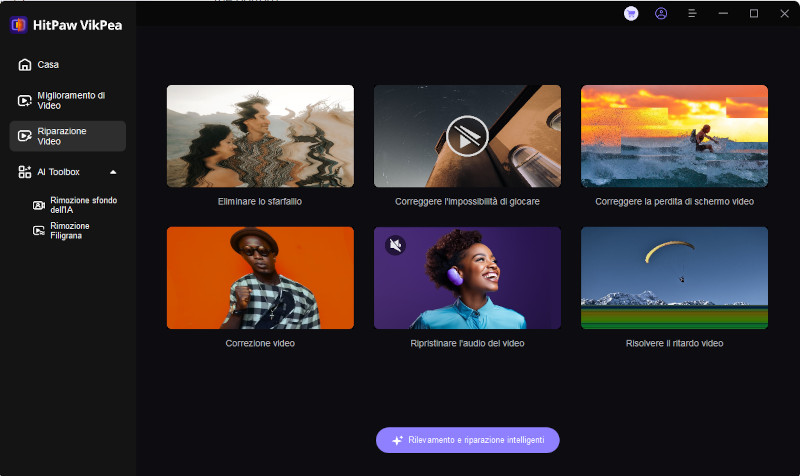
Passaggio 3. Inizia il processo di riparazione: Fai clic sul pulsante 'Inizia la riparazione' per far sì che il software faccia la sua magia. L'intelligenza artificiale analizzerà e risolverà automaticamente i problemi del video.

Passaggio 4. Anteprima e salva: Una volta completata la riparazione, visualizza in anteprima il video all'interno di HitPaw per assicurarti che la qualità sia in linea con le tue aspettative. Se sei soddisfatto, salva il video riparato nella posizione desiderata.
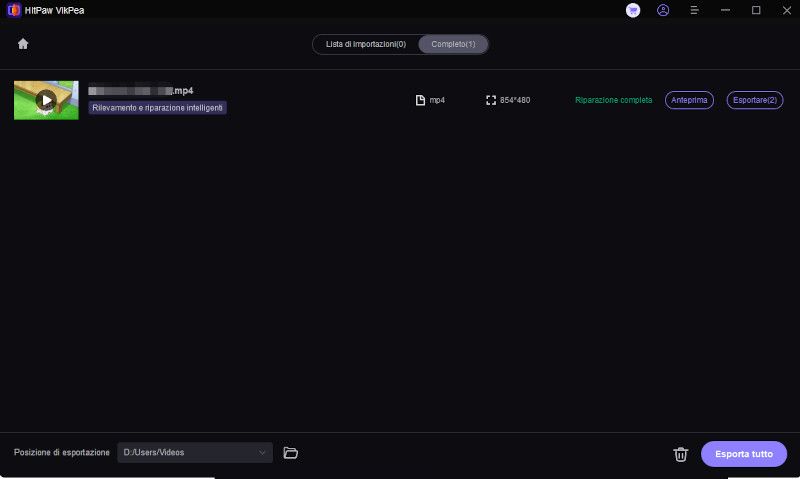
Domande frequenti sul deinterlacciamento FFMPEG
D1. Come evitare di danneggiare il video deinterlacciato con FFMPEG?
R1. Per evitare di danneggiare il tuo video, assicurati di usare la sintassi e i parametri corretti per il filtro di deinterlacciamento scelto. Fai sempre un backup del video originale prima di apportare qualsiasi modifica.
D2. Il deinterlacciamento FFMPEG mantiene la qualità originale del video?
R2. Il deinterlacciamento FFMPEG ha lo scopo di migliorare la qualità di riproduzione dei video interlacciati su schermi moderni rimuovendo gli artefatti di interlacciamento. Sebbene possa migliorare notevolmente la chiarezza visiva, il processo potrebbe alterare leggermente la qualità originale del video a causa della natura stessa del deinterlacciamento.
Conclusione
Il deinterlacciamento FFMPEG è uno strumento potente che dà nuova vita ai vecchi video interlacciati, rendendoli più piacevoli da guardare sui schermi odierni. Per ottenere un miglior effetto, HitPaw VikPea si concentra sui dettagli e offre dettagli.
Seguendo i passaggi giusti e prestando attenzione alle impostazioni, puoi trasformare i tuoi video, evitando gli errori comuni e assicurandoti che i tuoi ricordi e i tuoi progetti siano al meglio.

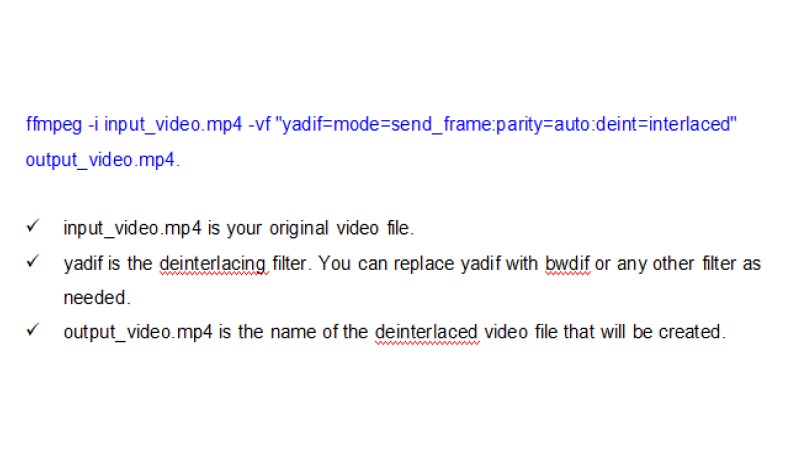





 HitPaw FotorPea
HitPaw FotorPea HitPaw Univd
HitPaw Univd  HitPaw VoicePea
HitPaw VoicePea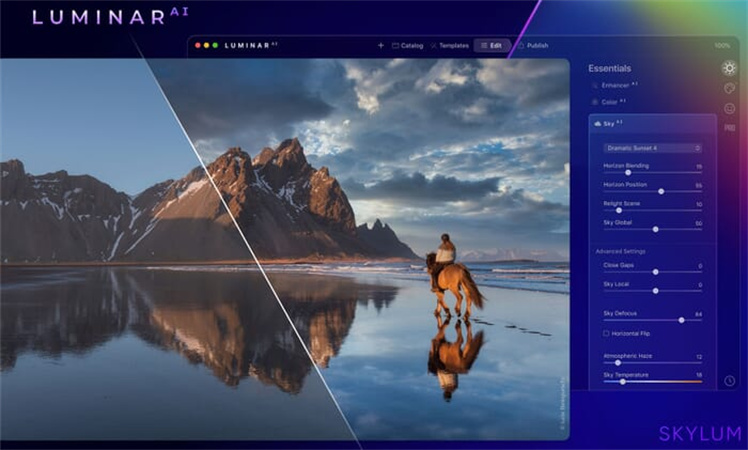

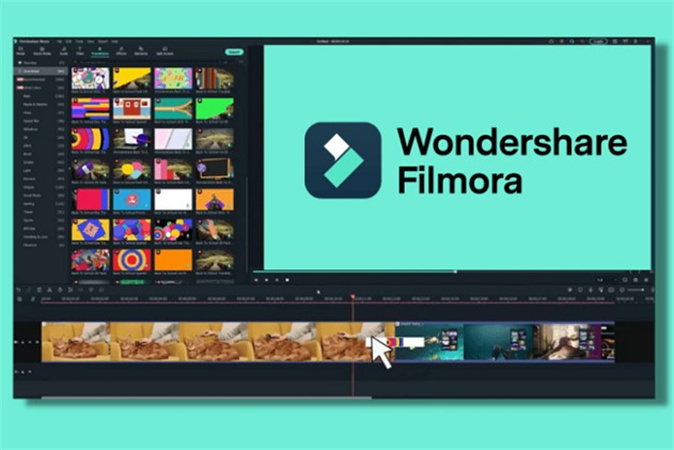

Condividi questo articolo:
Seleziona la valutazione del prodotto:
Joshua Hill
Caporedattore
Lavoro come libero professionista da più di cinque anni. Mi colpisce sempre quando scopro cose nuove e conoscenze aggiornate. Penso che la vita sia sconfinata, ma io non conosco limiti.
Vedi tutti gli articoliLascia un Commento
Crea il tuo commento per gli articoli di HitPaw